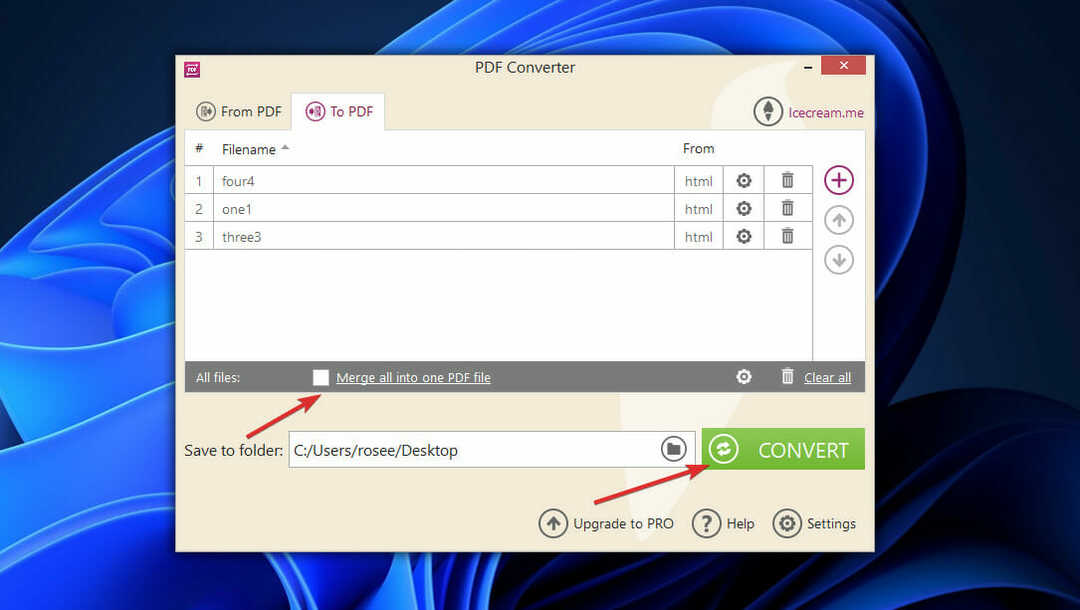Tidsbesparende software- og hardwareekspertise, der hjælper 200 millioner brugere årligt. Vejleder dig med vejledninger, nyheder og tip til at opgradere dit tekniske liv.

Følsomme oplysninger kræver forbedret beskyttelse, og Acrobat DC leverer netop det.
Dens beskyttelse dækker alle fronter, så du kan vælge det valgte våben, der bedst passer til dine behov, fra adgangskodekryptering til opsætning af filtilladelser.
For at forhindre korrekturlæsere i at kopiere, redigere eller udskrive dine PDF-filer kan du:
- Sikre filerne fra alle dine Office-programmer (forhindre, at din PDF kopieres / ændres ved at begrænse redigering i Microsoft Word, Excel og PowerPoint)
- Tilføj adgangskoder (krypter din PDF-fil med et certifikat eller en adgangskode)
- Offentliggør følsom informationsfunktion (redakt, adgangskodebeskyttelse af en PDF, og gem din fil med redigerings- og kopibegrænsninger, der anvendes automatisk)
- Tilpas din beskyttelse (opret brugerdefinerede sikkerhedspolitikker for at anvende PDF-adgangskodebeskyttelse og tilladelser på samme måde hver gang)
Tilføjelse af adgangskoder og tilladelser til PDF-filer er let i Acrobat PRO. Følg blot nedenstående trin:
- Start Acrobat, og åbn din PDF.
- Gå tilVærktøjermenu, og vælgBeskytte.
- Vælg din foretrukne beskyttelse:begræns redigering med en adgangskode eller kryptere filen med et certifikat eller en adgangskode.
- Indstil sikkerhedsmetoden.
- Klik påGemmefor at validere dine handlinger.

Adobe Acrobat DC Pro
Adobe Acrobat DC Pro beskytter dine dokumenter fuldt ud mod kopiering og redigering, ideel til følsomme oplysninger.

Efter at have taget hensyn til kryptering indstillinger, der beskytter nogle af de mest populære adgangskodeadministratorer, kom Icecream Password Manager også op som et pålideligt valg.
Selvom det er gratis, kan du være sikker på at det let matcher funktionerne i andre betalte softwareløsninger, når det kommer til at beskytte dine private PDF-filer.
Derudover er det klart, at du er træt af at skulle huske snesevis af adgangskoder til alle de konti, du bruger dagligt.
Icecream Password Manager træder ind som et førstevalg for kun at huske en hovedadgangskode og få øjeblikkelig adgang til alle dine følsomme data.
Her finder du nogle nøglefunktioner som Icecream Password Manager bringer til bordet:
- Enkel måde at administrere dine adgangskoder på
- Intuitiv brugergrænseflade
- Form fyldstof med et enkelt klik
- Førende krypteringsstandarder
- Plugins til Chrome og Firefox
- Adgang for op til ikke mindre end ti brugere

Icecream Password Manager
Icecream Password er det bedste værktøj til at beskytte følsomme PDF-filer og administrere dine adgangskoder.

Du kan forhindre brugere i at kopiere PDF-tekst ved hjælp af PDF-antikopieringsværktøjet.
Programmets tilgang er ret usædvanlig, da det bruger GhostScript og dets –NoOutputFonts-switch til at erstatte teksten med vektorgrafik.
Mens siden vil se ens ud, kan du ikke længere vælge tekst. En vigtig ulempe ved programmet er, hvordan eksporterede dokumenter ikke kan søges, da teksten fjernes.
Et andet minus er dens størrelse på 4.377 KB. På den anden side er programmet let at bruge, og dets interface er ret simpelt.
Efter at have klikket på indlæsningsikonet for at forberede en PDF, viser appen alle siderne i dokumentet i dets grænseflade, og du kan anvende kopibeskyttelse på de enkelte sider eller på dem alle på én gang.
Klik på Start nu Når du har valgt siderne, gemmer softwaren en kopi af filen i din destinationsmappe.
Selvom programmet ikke er perfekt, vil det være nyttigt at forhindre brugere i at kopiere dele af et dokument eller i det mindste gøre det vanskeligere for dem at gøre det.
⇒ Download PDF Anti-Copy
Derefter er det de bedste metoder til at beskytte dine PDF-filer mod uautoriseret adgang. Der er selvfølgelig mange andre tilgængelige muligheder, både gratis og betalt.
Hvis du vil gå længere, kan du også bruge en PDF-krypteringssoftware der vil også sikre dine PDF-filer.
Hvad er dit foretrukne PDF-beskyttelsesværktøj? Del din oplevelse med os i kommentarfeltet nedenfor.
© Copyright Windows Rapport 2021. Ikke tilknyttet Microsoft